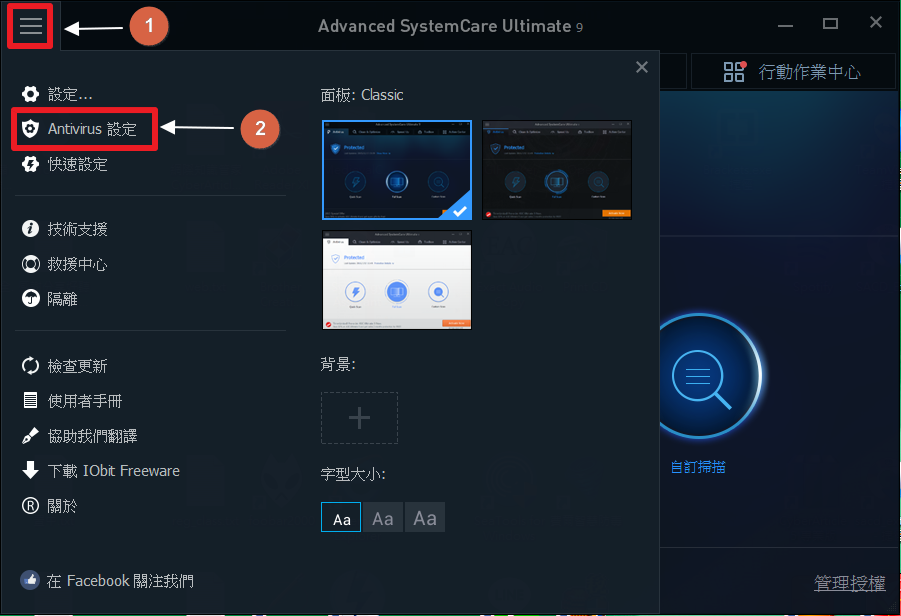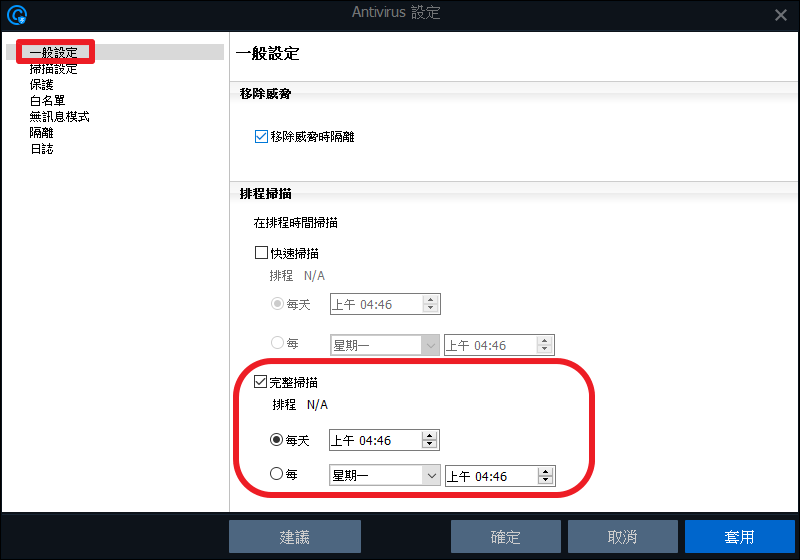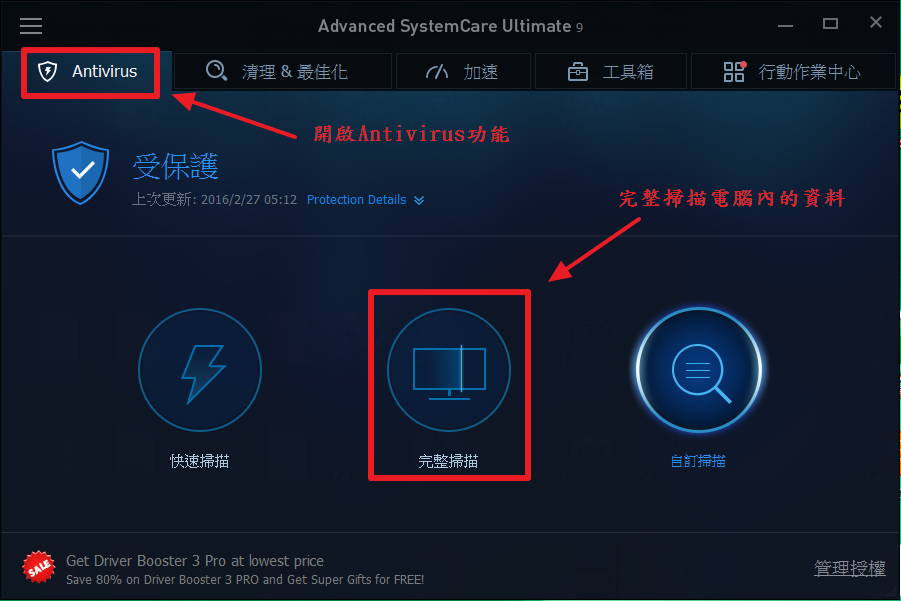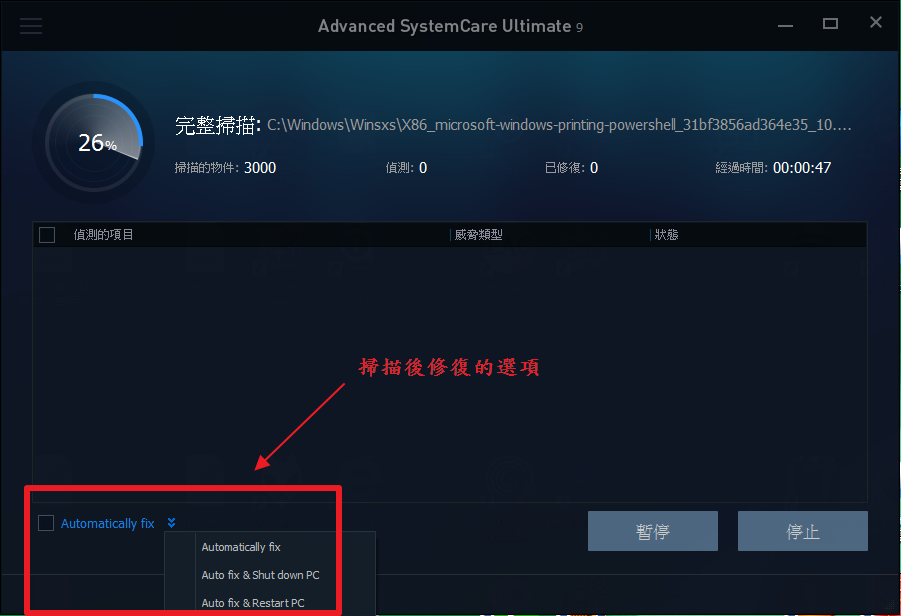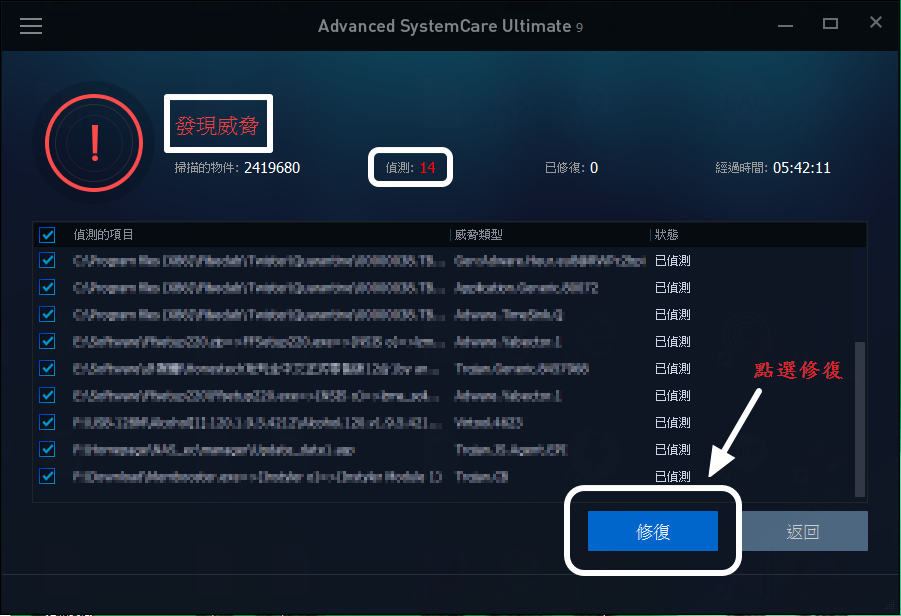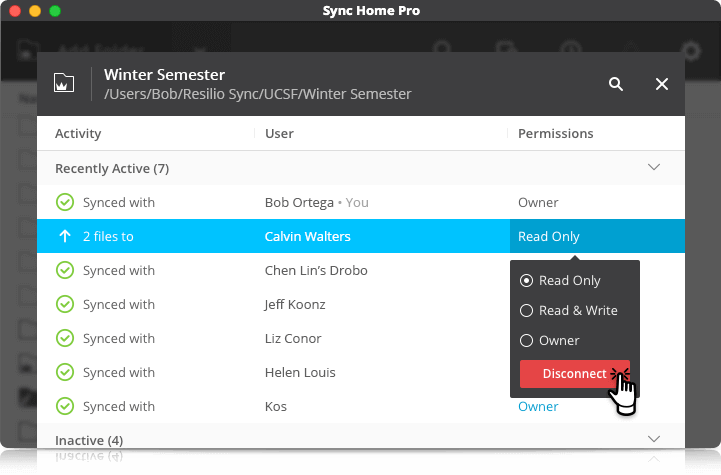定期掃描電腦資料是否有病毒危脅,以保護電腦的安全。(IObit Advanced SystemCare Ultimate )
IObit 優化驅毒師 Advanced SystemCare Ultimate 是一個集電腦防毒及電腦優化、維護清理、安全於一身的全方位工具軟體。
其內建有反病毒技術和IObit反惡意軟體引擎,定期或不定期的掃描電腦內的資料,可以保護我們電腦的安全。
IObit Advanced SystemCare Ultimate 能幫您作什麼呢?
以排名第一的BitDefender反病毒技術和IObit反惡意軟體引擎為基礎元件,IObit Advanced SystemCare Ultimate 採用了頂級的反病毒能力,以及已經被證實的綜合性電腦調整能力。它提供對各種安全威脅、系統減速、凍結和崩潰的保護,不會減慢您的系統。
- IObit 優化驅毒師 Advanced SystemCare Ultimate
- 軟體版本 : 17.0.0.71
- 軟體類別 : 安全與隱私 (防毒軟體)
- 語言介面 : 多國語言
- 作業系統 : Windows(含Win11)
- 軟體性質 : 共享軟體
- 使用限制 : 功能限制
1
開啟軟體中定期掃毒的排程功能設定
1.執行 IObit 優化驅毒師 Advanced SystemCare Ultimate 軟體。 2.點選圖片中 1 的選項可開啟軟體的功能設定。 3.開啟功能設定後再點選圖片中 2 的選項可開啟防毒的功能設定。
2
設定電腦定期完整掃描的排程計畫
1.開啟「 Antivirus 設定」後會出現如圖片中的畫面。 2.在一般設定中勾選「完整掃描」及設定排程計畫的時間。 3.設定完成後按下套用及確定鍵即可完成定期「完整掃描」的排程計畫。 你當然也可以在此功能畫面中一併設定「快速掃描」的排程計畫。
3
使用 Antivirus 功能來完整掃描電腦內的檔案是否有病毒的威脅
利用 IObit 優化驅毒師 Advanced SystemCare Ultimate 內的 Antivirus 功能來完整掃描電腦,以確定電腦內是否存有病毒的威脅。 1.開啟軟體內的 Antivirus 功能。 2.點選「完整掃描」即可進行電腦的完整掃描。
4
設定掃描後的自動修復選項
1.點選軟體「完整掃描」後即開始進行掃描作業及目前的掃描進度,如圖片中的畫面。 2.在此也可設定掃描後的「自動修復」選項。 3.此選項有多個自動修復選項可以選擇, 4.也可以不選擇,等完整掃描後再進行手動修復。
5
掃描完成,發現病毒威脅
掃描完成後,若發現電腦中有病毒的威脅,會顯示「發現威脅」,也會列出發現病毒威脅的資料列表,列表中顯示該病毒威脅的電腦檔案位置,病毒類型..等訊息,以及偵測到多少個病毒威脅。如圖片中的畫面。 點選修復,以進行病毒的清除與修復功能。
關閉 Windows 10 的一些有關安全性及個人隱私的設定,讓電腦更佳的安全。(IObit Advanced SystemCare Pro)
Windows 10 加了許多的功能,當中有些功能可讓電腦更加的安全,但也有些功能與個人隱私權有關的設定,例如:廣告識別碼、一些相關資訊傳送給 Microsoft 、定位服務、允許 Microsoft 收集某些特定資訊、遠端協助、遠端桌面、存取聯絡人及行事曆的資料、共用管理...等等。
一但這些安全設定沒有正確設定好,反而讓自己的電腦暴露出更多的資料與增加電腦危險性,正確及適當地開啟及關閉這些功能及服務才能好好的保護好個人電腦的安全與隱私。
IObit 優化魔術師 Adva ● ● ●